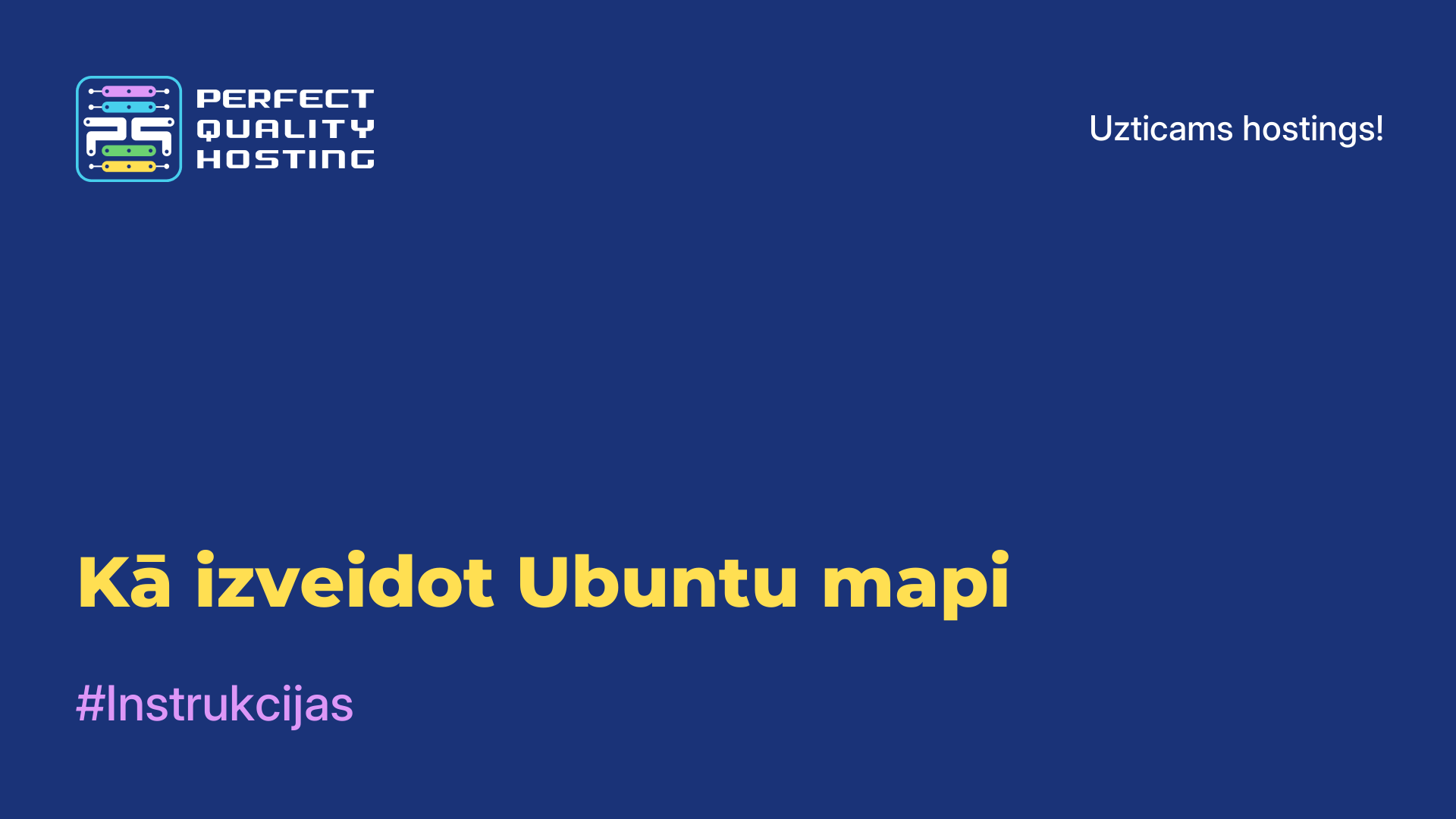-
Didžioji Britanija+44 (20) 4577-20-00
-
JAV+1 (929) 431-18-18
-
Izraelis+972 (55) 507-70-81
-
Brazīlija+55 (61) 3772-18-88
-
Kanada+1 (416) 850-13-33
-
Čekija+420 (736) 353-668
-
Estija+372 (53) 683-380
-
Graikija+30 (800) 000-02-04
-
Airija+353 (1) 699-43-88
-
Islande+354 (53) 952-99
-
Lietuva+370 (700) 660-08
-
Nyderlandai+31 (970) 1027-77-87
-
Portugalija+351 (800) 180-09-04
-
Rumunija+40 (376) 300-641
-
Švedija+46 (79) 008-11-99
-
Slovakija+421 (2) 333-004-23
-
Šveicarija+41 (22) 508-77-76
-
Moldova+373 (699) 33-1-22
 Latviešu
Latviešu
Sistēmas valodas maiņa Ubuntu
- Mājas
- Zināšanu bāze
- Sistēmas valodas maiņa Ubuntu
Inicializācijas laikā Ubuntu sistēma palūdz lietotājam izvēlēties noklusējuma valodu. Taču var gadīties, ka, to izvēloties, ir pieļauta kļūda vai vienkārši laika gaitā nolemts mainīt valodu. Daudziem lietotājiem šis uzdevums sagādā grūtības. Taču tas tā gluži nav. Jums nav nepieciešamas iemaņas, vienkārši izpildiet vienkāršu instrukciju. Sistēmas valoda nosaka, kā tiks attēloti visi uzraksti operētājsistēmā, piemēram, izvēlnes, uzvedņi, iestatījumi. To nevajadzētu jaukt ar ievades valodu, kas tiek izmantota rakstīšanai. Tālāk mēs jums pastāstīsim, kā to mainīt.
Kāpēc mainīt valodu Ubuntu
Valodas maiņa Ubuntu operētājsistēmā var būt noderīga šādu iemeslu dēļ:
- Ja vēlaties strādāt ar datoru citā valodā, sistēmas valodas maiņa palīdzēs padarīt saskarni saprotamāku un lietotājam draudzīgāku.
- Valodas maiņa ļauj izmantot sistēmu dažādās valodās, kas var būt noderīgi daudzvalodu ģimenēm vai organizācijām.
- Datora lietošana citā valodā var palīdzēt apgūt jaunu valodu, jo saskarni un tekstus redzēsiet izvēlētajā valodā.
- Ja jums jāstrādā ar cilvēkiem no citām valstīm, sistēmas valodas maiņa var atvieglot saziņu un sadarbību.
- Izmantojot lokalizētu sistēmas versiju (ar interfeisu jūsu dzimtajā valodā), varat uzlabot Ubuntu izpratni un lietojamību.
Valodas maiņa Ubuntu var būt noderīga, lai radītu ērtāku un produktīvāku darba vidi atkarībā no jūsu vajadzībām un vēlmēm.
Mainīšana Ubuntu
Lai mainītu valodu, ir jāveic dažas vienkāršas darbības. Vispirms dodieties uz Sistēmas preferences un izvēlieties "Valoda un reģions":
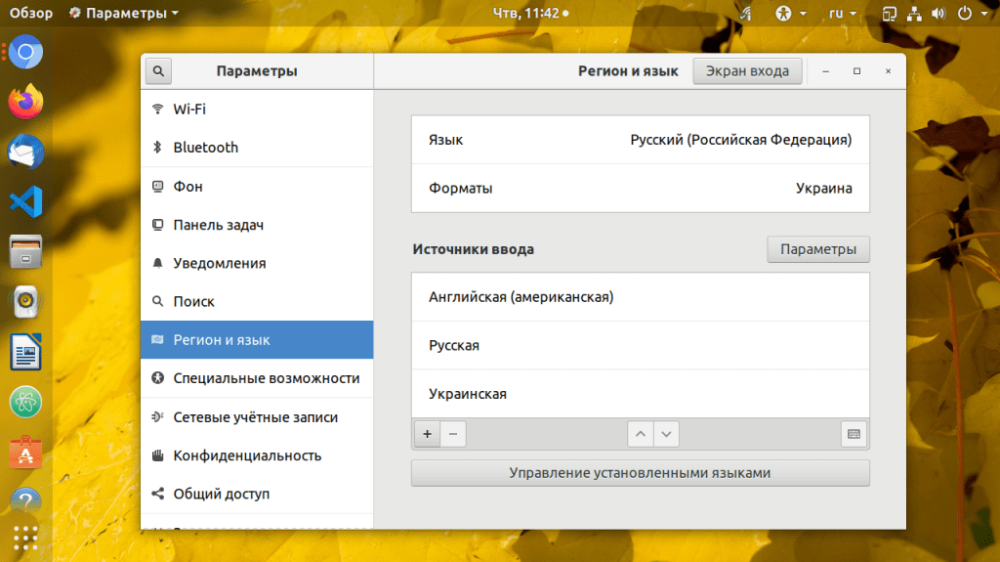
Pretī postenim "Valoda" noklikšķiniet uz tā nosaukuma, un jūs redzēsiet, kuras no tām jau ir instalētas un pieejamas lietotājam.
Pēc tam noklikšķiniet uz "Gatavs" un restartējiet lietotāja sesiju, lai izmaiņas stātos spēkā:
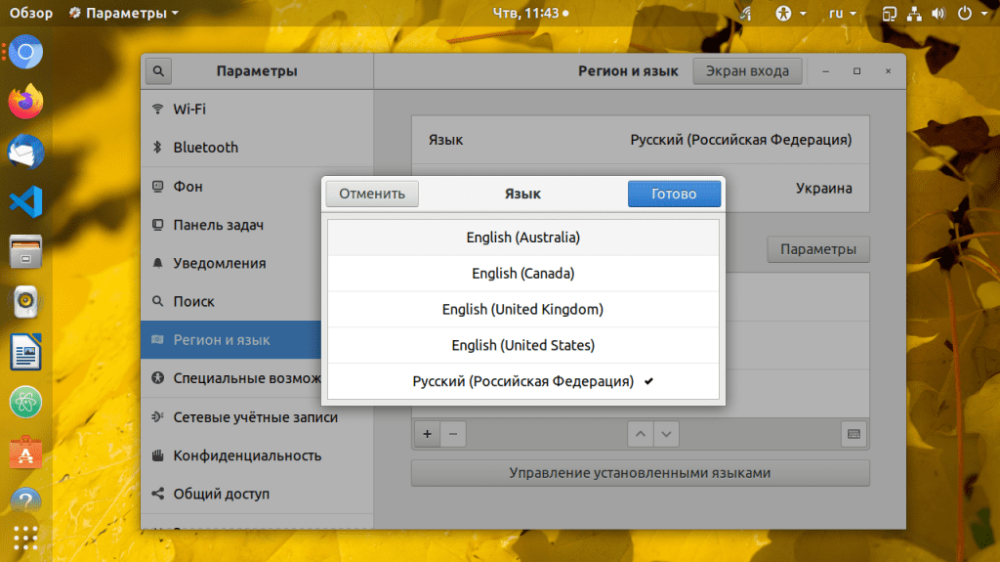
Var gadīties, ka atvērtajā sarakstā neatradīsiet vajadzīgo, piemēram, krievu valodu. Tādā gadījumā tā ir jāinstalē. Lai to izdarītu, noklikšķiniet uz "Pārvaldīt instalētās valodas", pēc tam uz "Instalēt un atinstalēt valodas" un beigās izvēlieties vajadzīgo. Noklikšķiniet uz "Piemērot".
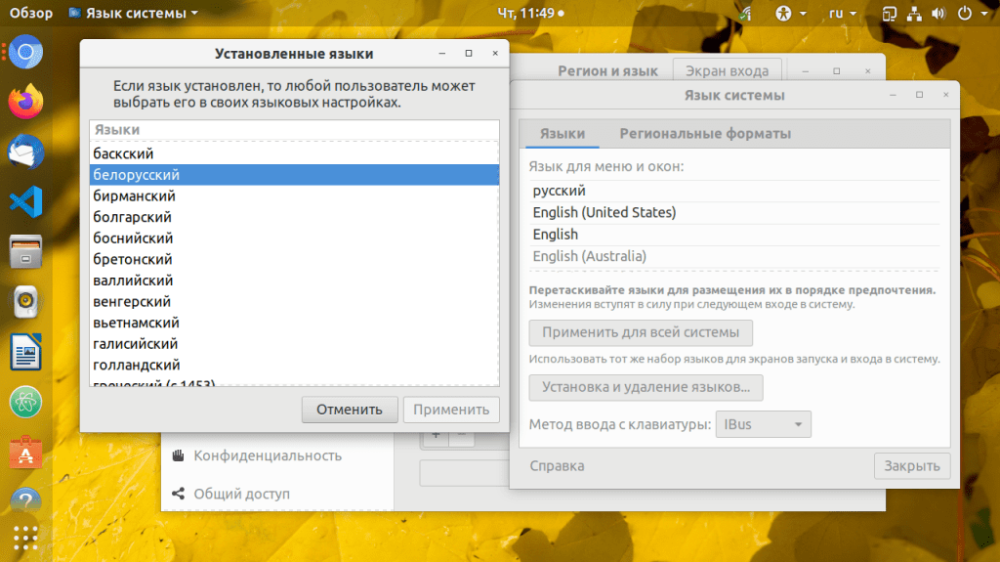
Tiklīdz tā būs pievienota, redzēsiet to sarakstā. Velciet to uz augšu, lai to aktivizētu. Restartējiet datoru, lai izmaiņas stātos spēkā.
Paplašinātie iestatījumi
Šādā veidā tiek mainīta sistēma, bet ievades valoda paliek nemainīga. Tas nozīmē, ka varat ievietot pat japāņu valodu, bet, ievadot rakstzīmes, tās joprojām būs krievu valodā. Noklikšķiniet uz valodas koda sistēmas panelī un izvēlieties to, kuru vēlaties pārslēgt ievades valodu. Visbiežāk izkārtojuma pārslēgšana darbojas, izmantojot tastatūras saīsnes "Win+Space" vai "Alt+Shift".
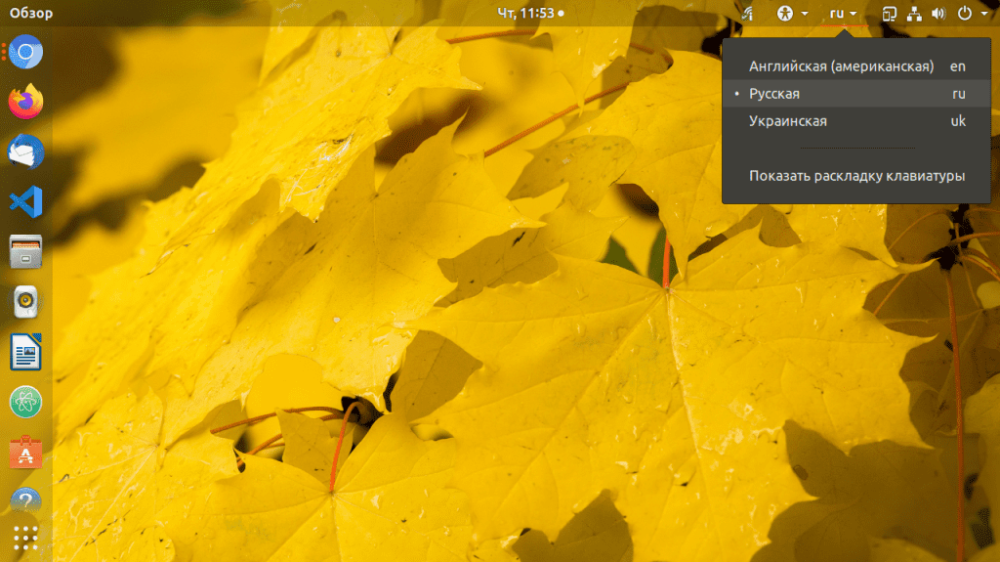
Lai mainītu formātu, sadaļā Reģions noklikšķiniet uz elementa Formāti un sarakstā izvēlieties vēlamo opciju, pēc tam noklikšķiniet uz "Gatavs":
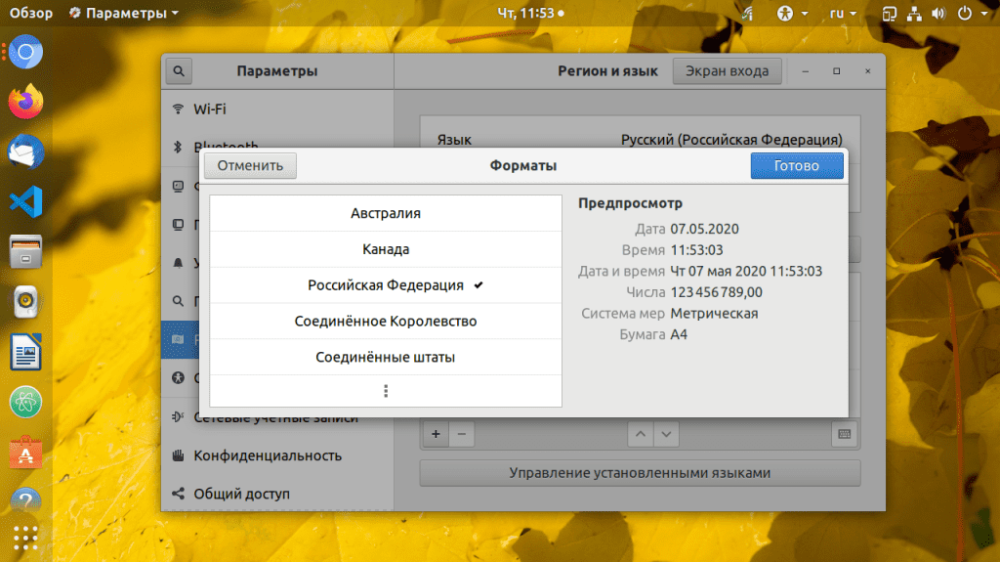
Tas ir viss. Tagad jūs zināt, kā veikt sistēmas maiņu, kā arī mainīt ievades valodu. Šī ir vienkārša, bet noderīga instrukcija, kas palīdzēs jums izvairīties no dažiem mulsinošiem brīžiem, strādājot ar Ubuntu.